Objectifs
Cette séquence comporte un objectif disciplinaire pour faire de la Géographie et technique pour prendre en main deux logiciels incontournables :
- objectif disciplinaire : construire une carte des mobilités personnelels dans la ville pour identifier les espaces liés au vécu et aux représentations de l’ensemble de la classe.
- objectif technique : prendre en main GoogleEarth et QGis qui vous a été présenté.
Étape 1 – Des repères avec GoogleEarth
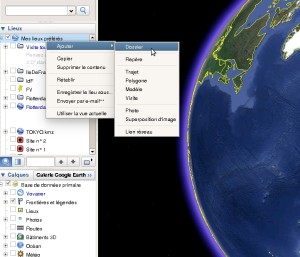 Ouvrir GoogleEarth. Dans la case de gauche appelé « Lieux », créez trois sous dossiers :
Ouvrir GoogleEarth. Dans la case de gauche appelé « Lieux », créez trois sous dossiers :
- DomicilePrenom
- LieuxPersoPrenom
- LieuxImportantsPrenom
Dans le premier, placez une épingle sur votre domicile.
Dans le second, placez 3 épingles sur les 3 lieux qui sont les plus importants pour vous dans la ville (loisirs, relations personnelles, …)
Dans le dernier, placez 3 épingles sur les trois lieux qui vous semblent les plus importants pour la ville elle-même (lieux politiques, économiques, représentatifs,…).
Attention : ne donnez pas de nom à vos épingles (seul les dossiers sont nommés).
Exporter chacun de ces dossiers par clic droit « Enregistrer le lieux sous », ce qui vous donne donc trois fichiers en choisissant l’extension kml.
Attention : prenez l’habitude de créer un répertoire par projet. En effet, lorsqu’on enregistre un travail en cours avec QGis, il produit un fichier qui utilise les autres (à la manière du logiciel Audacity). Il faut donc conserver les fichiers de travail toujours au même endroit.
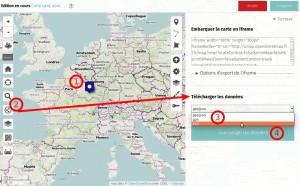 Alternative : on peut utiliser le service cartographie libre OpenStreetMap pour produire des fichiers kml. Pour cela, rendez-vous d’abord sur uMap, puis placez un marqueur pour votre domicile.
Alternative : on peut utiliser le service cartographie libre OpenStreetMap pour produire des fichiers kml. Pour cela, rendez-vous d’abord sur uMap, puis placez un marqueur pour votre domicile.
À gauche, appuyez sur l’icône de partage. Une fenêtre d’exportation s’ouvre, et choisissez kml dans le menu déroulant.
Reproduisez l’opération trois fois pour obtenir les trois fichiers requis.
Étape 2 – Transposer les repères dans QGis
Ouvrez QGis Desktop. Vous allez à présent intégrer les repères créés avec GoogleEarth : les fichiers kml nous servent de couche vectorielle. Pour ajouter une couche vectorielle, on clique sur l’icône du haut de la pile de gauche ou on utilise la combinaison [Ctrl] + [Maj] + [V]. On sélectionne ensuite le fichier kml via la boite de dialogue qui s’est ouverte. Vous voyez donc désormais les points préalablement placés sur GoogleEarth. Créer trois fichiers différents était nécessaire pour obtenir des points de couleur différente. Continuer la lecture de « L’espace proche : “carte d’identité” des mobilités »
